解決 workerman 日志記錄異常的方法包括:1. 確認日志配置正確,檢查路徑和權限;2. 調整日志級別至debug;3. 添加自定義日志記錄;4. 檢查服務器磁盤空間;5. 使用logviewer工具;6. 將日志輸出到控制臺。通過這些步驟,可以有效定位和解決日志記錄問題,提高開發效率。
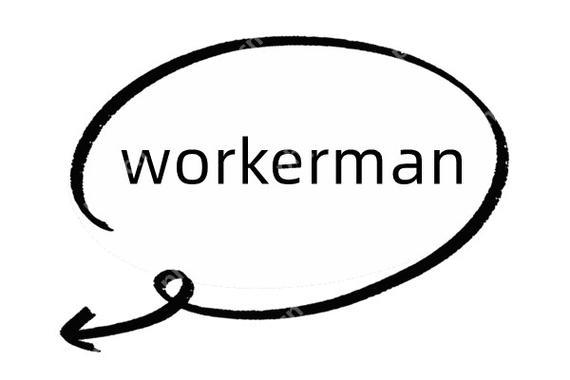
在使用 workerman 進行開發時,遇到日志記錄異常而無法定位錯誤信息的情況,確實讓人頭疼。別擔心,我來分享一些實用的解決方案和經驗,希望能幫你快速找到問題的根源。
在 Workerman 中,日志記錄是我們調試和監控應用的重要工具。當日志記錄出現異常,無法定位錯誤信息時,我們需要從多個角度入手來解決這個問題。
首先,我們需要確認 Workerman 的日志配置是否正確。Workerman 允許我們通過配置文件來設置日志的路徑、級別等參數。如果配置不當,可能會導致日志無法正常記錄。讓我們來看一個簡單的配置示例:
// worker.php use WorkermanWorker; // 全局配置 Worker::$logFile = '/path/to/your/log/workerman.log'; Worker::$stdoutFile = '/path/to/your/log/stdout.log'; Worker::$pidFile = '/path/to/your/log/workerman.pid'; // 啟動Worker $worker = new Worker('websocket://0.0.0.0:2345'); $worker->onWorkerStart = function($worker) { // 你的業務邏輯 }; Worker::runAll();
在這個配置中,我們明確指定了日志文件的路徑。如果你發現日志文件為空或不存在,可能是因為路徑配置錯誤,或者沒有寫入權限。檢查一下文件路徑和權限是否正確。
接下來,我們需要考慮日志級別的設置。Workerman 支持不同的日志級別,如 DEBUG、INFO、WARNING、Error 等。如果你設置的日志級別過高,可能會導致一些重要的錯誤信息被忽略。嘗試將日志級別調整為 DEBUG,看看是否能捕獲到更多的信息:
// worker.php use WorkermanWorker; Worker::$logFile = '/path/to/your/log/workerman.log'; Worker::$stdoutFile = '/path/to/your/log/stdout.log'; Worker::$pidFile = '/path/to/your/log/workerman.pid'; // 設置日志級別為DEBUG Worker::$logLevel = 4; // DEBUG級別 $worker = new Worker('websocket://0.0.0.0:2345'); $worker->onWorkerStart = function($worker) { // 你的業務邏輯 }; Worker::runAll();
有時候,問題可能不在于 Workerman 的配置,而在于你的業務邏輯中。嘗試在關鍵位置添加自定義的日志記錄,幫助你定位問題:
// worker.php use WorkermanWorker; Worker::$logFile = '/path/to/your/log/workerman.log'; Worker::$stdoutFile = '/path/to/your/log/stdout.log'; Worker::$pidFile = '/path/to/your/log/workerman.pid'; Worker::$logLevel = 4; // DEBUG級別 $worker = new Worker('websocket://0.0.0.0:2345'); $worker->onWorkerStart = function($worker) { // 自定義日志記錄 Worker::log('Worker started'); // 你的業務邏輯 try { // 可能出錯的代碼 Worker::log('Executing critical operation'); // ... } catch (Exception $e) { Worker::log('Caught exception: ' . $e->getMessage()); } }; Worker::runAll();
在實際項目中,我曾經遇到過一個有趣的案例:由于磁盤空間不足,導致日志無法寫入。這是一個容易被忽略的問題,但它會導致日志記錄異常。記得定期檢查服務器的磁盤空間,確保有足夠的空間來存儲日志文件。
此外,Workerman 還提供了一些高級的日志管理工具,比如 LogViewer,可以幫助你更方便地查看和管理日志。如果你覺得手動查看日志文件太麻煩,可以考慮使用這些工具。
最后,分享一個小技巧:在開發過程中,可以將 Workerman 的日志輸出到控制臺,這樣可以實時看到日志信息,方便調試:
// worker.php use WorkermanWorker; Worker::$logFile = '/path/to/your/log/workerman.log'; Worker::$stdoutFile = 'php://stdout'; // 輸出到控制臺 Worker::$pidFile = '/path/to/your/log/workerman.pid'; Worker::$logLevel = 4; // DEBUG級別 $worker = new Worker('websocket://0.0.0.0:2345'); $worker->onWorkerStart = function($worker) { // 你的業務邏輯 }; Worker::runAll();
通過這些方法,你應該能夠更好地定位和解決 Workerman 日志記錄異常的問題。記住,日志是我們理解應用行為的重要工具,合理配置和使用日志,可以大大提高開發和維護的效率。

















